मैं फ़ायरफ़ॉक्स 29 को पसंद करने की पूरी कोशिश कर रहा हूं, लेकिन जितना हो सकता है, मैं कोशिश करता हूं, मैं मोज़िला के ब्राउज़र के नवीनतम संस्करण का आनंद नहीं ले रहा हूं। शुरुआत के लिए, यह क्रोम के समान दिखता है, जो भ्रम का स्रोत बन गया है क्योंकि मैं दोनों ब्राउज़रों का उपयोग करता हूं और उन्हें एक नज़र में सीधा रखने में सक्षम होना पसंद करता हूं। (अपनी खुद की बात करें, फ़ायरफ़ॉक्स - ब्राउज़र स्कूल में लोकप्रिय बच्चे के अनुरूप नहीं है।) इसके अलावा, परिचित बटन स्थानांतरित कर दिए गए हैं या वे सीधे गायब हैं। और बात धीमी है; मेरी उम्र बढ़ने की मैकबुक प्रो पर, यह पिछले संस्करण की तुलना में बहुत अधिक दर पर फ्रीज किया गया है, और फ़ायरफ़ॉक्स 28 इस संबंध में बहुत अच्छा नहीं था।
मैं अपना पुराना फ़ायरफ़ॉक्स वापस चाहता हूं, या कम से कम इसके कुछ हिस्से। मुझे एक एक्सटेंशन मिला, जो फ़ायरफ़ॉक्स 29 के लुक और फील को ट्विस्ट करने के लिए कई विकल्पों की पेशकश करता है, हालांकि मुझे इस पर कोई सुझाव नहीं है कि इसे कैसे गति दें। विस्तार में विस्तार क्लासिक थीम रेस्टोर है। यह कई बेहतरीन सेटिंग्स प्रदान करता है, और अधिकांश समय आप फ़ायरफ़ॉक्स को पुनरारंभ किए बिना सेटिंग के साथ प्रयोग कर सकते हैं। एक्सटेंशन जो कुछ भी कर सकता है, उस तक पहुंचने के लिए, फ़ायरफ़ॉक्स में अपना ऐड-ऑन पेज खोलें और क्लासिक थीम रीस्टोरर के लिए प्राथमिकताएं बटन पर क्लिक करें।
मुझे नए फ़ायरफ़ॉक्स लुक देने और पुराने फ़ायरफ़ॉक्स की तरह थोड़ा अधिक अभिनय करने के लिए क्लासिक थीम रीस्टोरर के साथ कुछ ट्विक्स साझा करने की अनुमति दें।
टैब आकार और स्थान
मेरे लिए फ़ायरफ़ॉक्स और क्रोम के बीच अंतर करने का सबसे आसान तरीका कई टैब का आकार है जो मैंने हमेशा प्रत्येक ब्राउज़र में खोले हैं। घुमावदार टैब = क्रोम। वर्ग टैब = फ़ायरफ़ॉक्स। यह मेरे लिए बहुत अच्छी व्यवस्था थी। फ़ायरफ़ॉक्स 29 के साथ, ऐसा प्रतीत होगा कि फ़ायरफ़ॉक्स ने खुद को घुमावदार-टैब फैब में पकड़ लिया है। तो, क्लासिक थीम रिस्टोरर के साथ आपका पहला सेटिंग टैब का आकार होगा। आपके पास वर्गाकार टैब की तीन शैलियाँ हैं जिनमें से चुनने के साथ-साथ घुमावदार टैब की दो शैलियाँ भी हैं।

अन्य प्रतीत होता है कि क्रोम-प्रेरित चाल में, फ़ायरफ़ॉक्स 29 URL बार के ऊपर टैब भी ले जाता है। यदि आप चुनते हैं तो क्लासिक थीम रिस्टोरर आपको टैब बार URL के नीचे उनकी सही जगह पर ले जाने देता है। आप टैब के लिए अधिकतम और न्यूनतम चौड़ाई भी सेट कर सकते हैं, लेकिन मुझे लगता है कि डिफ़ॉल्ट सेटिंग ठीक काम करती है।
गुम: टैब बंद करें बटन
फ़ायरफ़ॉक्स 29 में टैब के नए आकार और स्थान से अधिक, मेरा सबसे बड़ा बीफ़ "एक्स" बटन है जो प्रत्येक टैब के दाईं ओर से गायब हो जाता है। यह सभी से गायब हो जाता है लेकिन सक्रिय टैब जब आप टैब की चौड़ाई को सिकोड़ना शुरू करने के लिए पर्याप्त टैब जोड़ते हैं। इसका मतलब है कि आपको इसे बंद करने के लिए फिर से क्लिक करने से पहले एक पृष्ठभूमि खोलने के लिए क्लिक करना होगा। इससे पहले, आप बस इसे बंद करने के लिए एक पृष्ठभूमि टैब पर "X" पर क्लिक कर सकते थे।

शुक्र है, क्लासिक थीम रिस्टोरर आपको सभी टैब पर "X" बटन दिखाने देता है, चाहे आपके पास कितने भी टैब खुले हों। प्राथमिकताएं विंडो में विशेष टैब पर क्लिक करें और "हमेशा टैब बंद करें बटन दिखाएं" के लिए बॉक्स की जांच करें। और ध्यान दें: यह सेटिंग उन कुछ में से एक है जो प्रभावी होने से पहले पुनरारंभ की आवश्यकता होती है।
स्टार बटन: पसंदीदा नहीं
फ़ायरफ़ॉक्स 29 URL बार के बाईं ओर एक स्टार बटन जोड़ता है। आप वर्तमान पृष्ठ को बुकमार्क करने के लिए इसे क्लिक कर सकते हैं, लेकिन मैं शायद ही कभी पृष्ठों को बुकमार्क करता हूं, और जब मैं करता हूं तो मैं कमांड-डी (या विंडोज पर Ctrl-D) का उपयोग करता हूं। इस प्रकार, मेरी नज़र में, यह स्टार बटन केवल जगह ले रहा है। इससे छुटकारा पाने के लिए, प्राथमिकताएँ विंडो के मुख्य टैब पर वापस जाएँ। दाईं ओर सामान्य UI अनुभाग में, URL बार में स्टार-बटन के लिए बॉक्स को चेक करें। इस सेटिंग को भी प्रभावी होने से पहले पुनः आरंभ करने की आवश्यकता होती है।
ये केवल कुछ मुट्ठी भर सेटिंग्स हैं जिन्हें क्लासिक थीम रेस्टर के साथ जोड़ा जा सकता है। क्या फ़ायरफ़ॉक्स 29 के बारे में कुछ बातें हैं जो आपको पागल कर रही हैं? और क्या क्लासिक थीम रेस्टोरर मदद करने में सक्षम था? मुझे नीचे टिप्पणी में बताये।









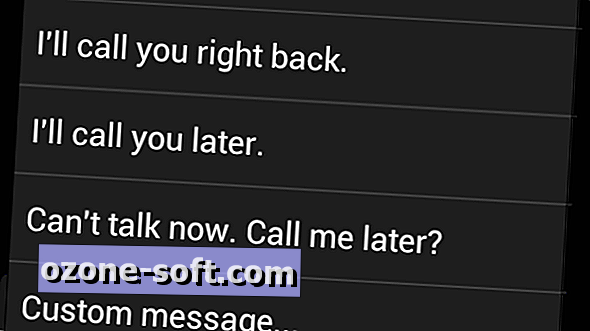



अपनी टिप्पणी छोड़ दो